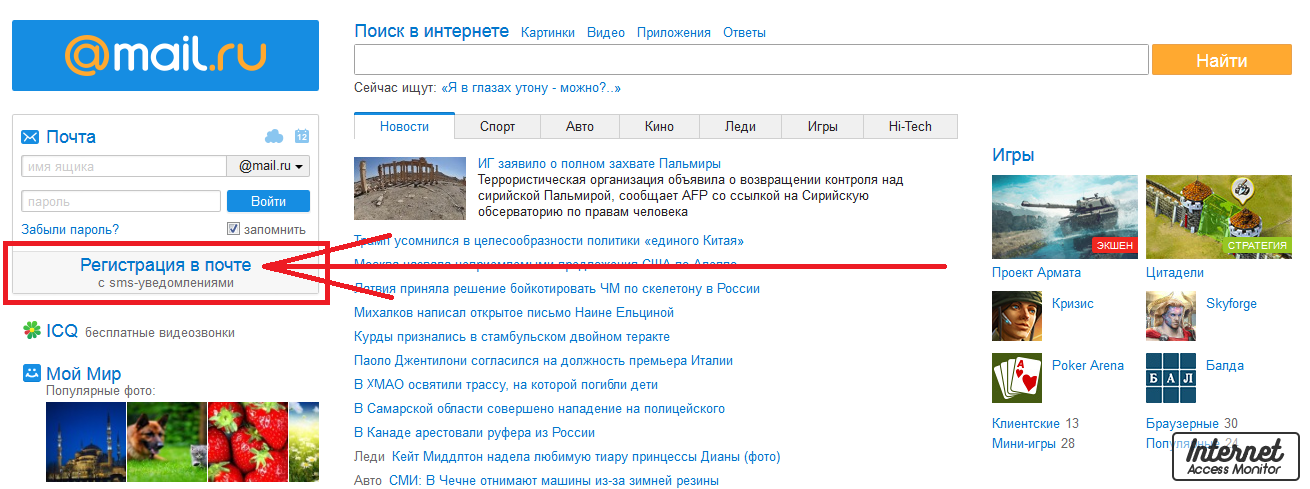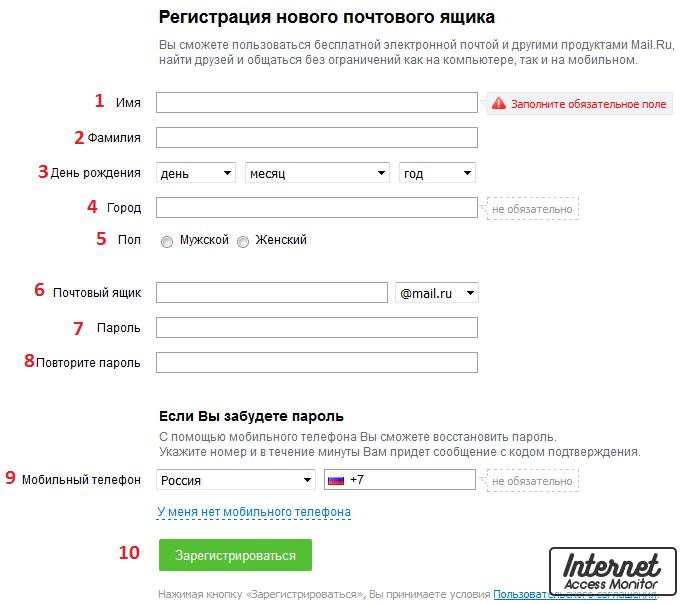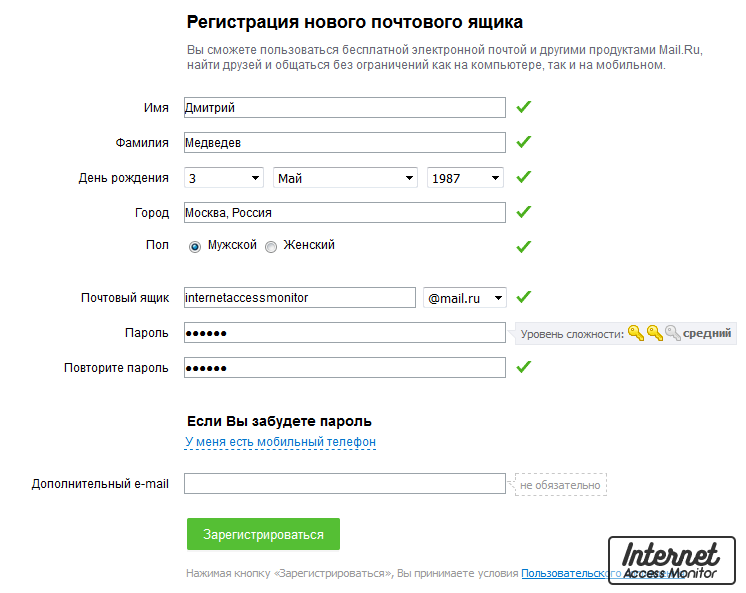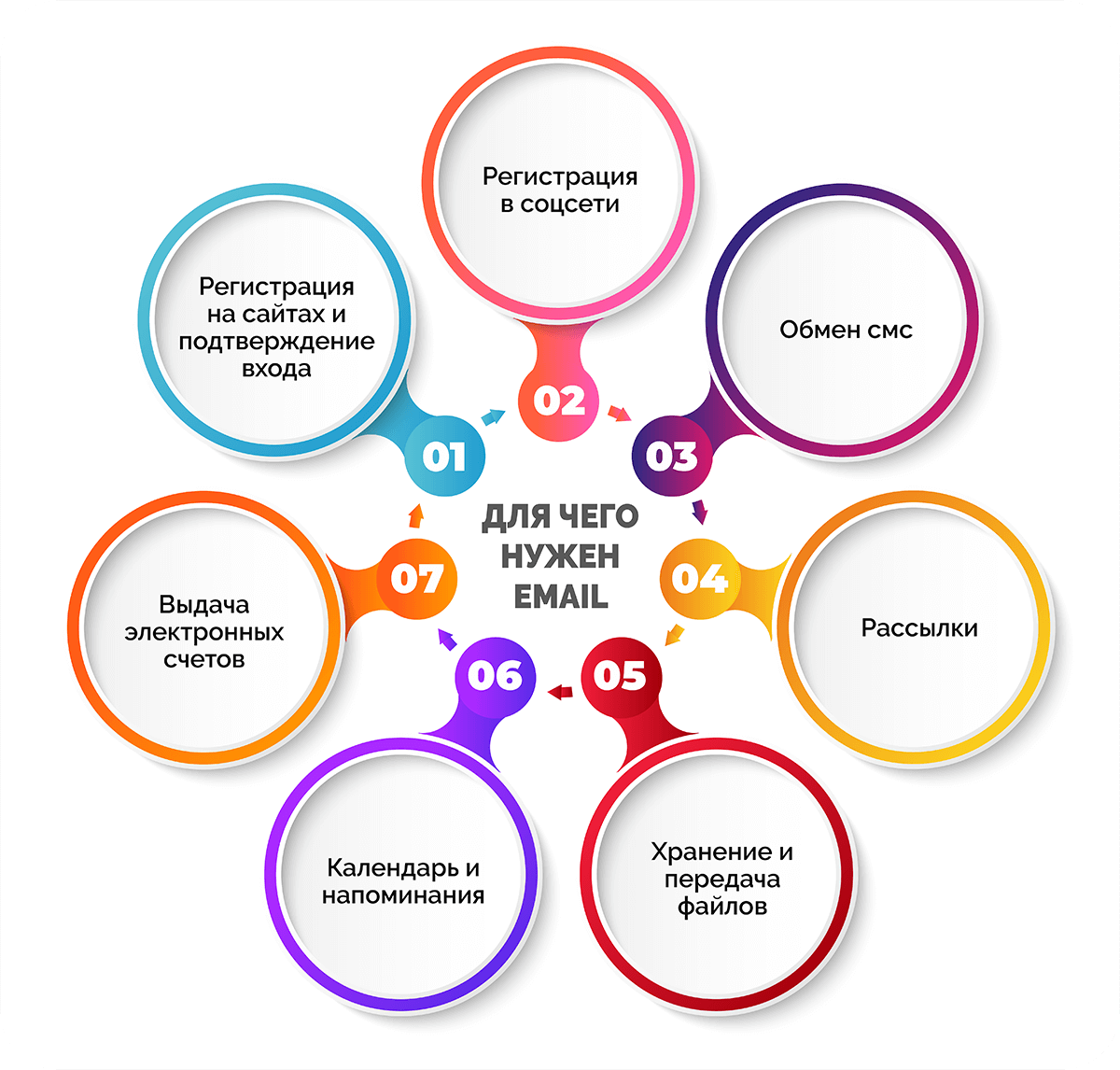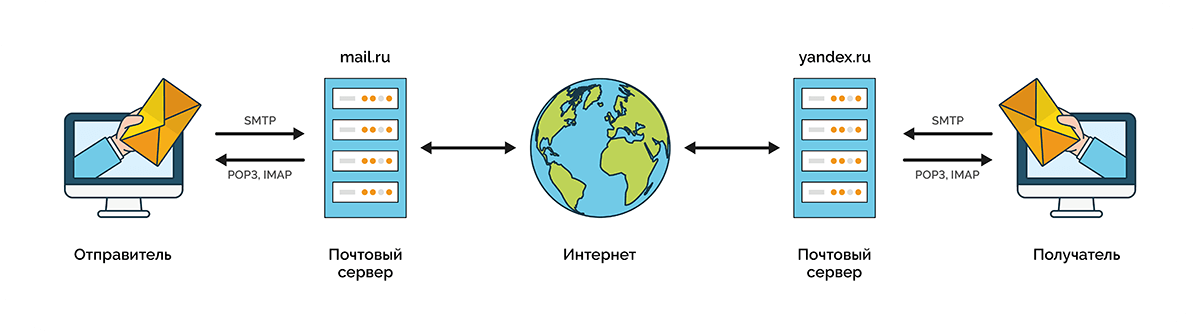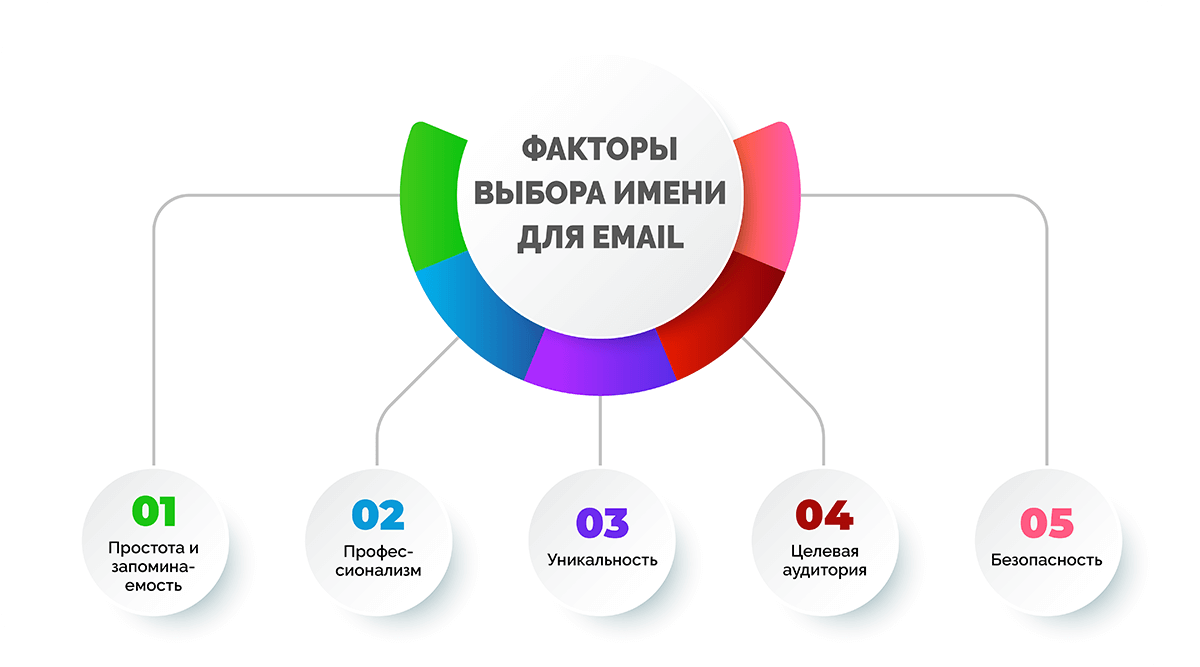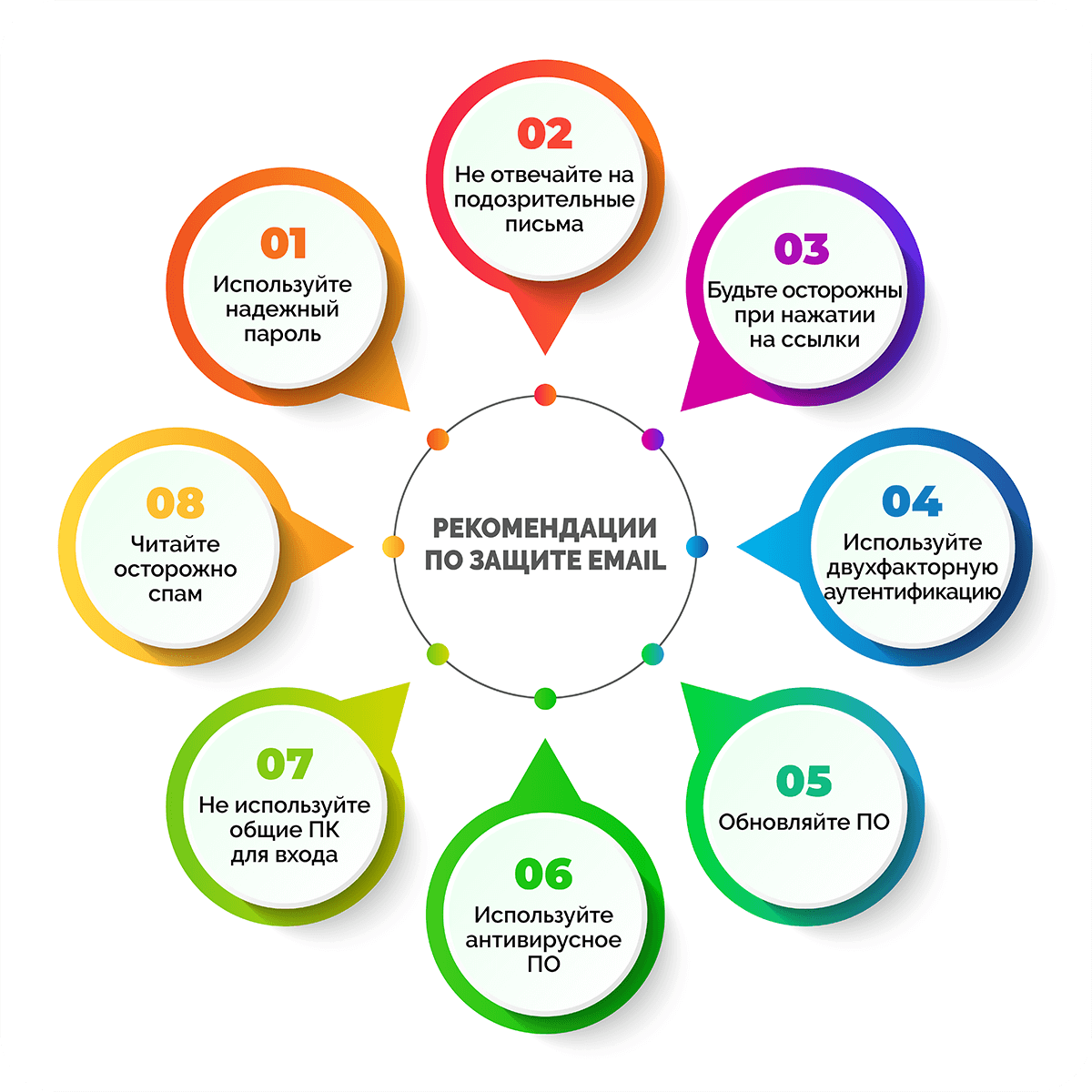Если вы решили завести себе почтовый ящик, но понятия не имеете как это сделать, то данная статья для вас. Это пошаговая инструкция как завести себе почтовый ящик.
Шаг 1 — Выбор сервиса:
Сейчас существует огромное множество сервисов, где можно создать почтовый ящик. Первым делом нужно выбрать сервис, где вы будете создавать себе почтовый ящик. Наиболее популярные сервисы в России это:
1) Mail.ru
2) Yandex.ru
3) Rambler.ru
В принципе — особой разницы, где создавать почтовый ящик нет, т.к. все эти сервисы работают по схожему принципу и имеют схожие функции.
От того, какой сервис вы выберите для создания почты будет зависеть следующее:
1) То, где вы будете проверять свою почту. То есть, если вы регистрировали почту на Mail.ru, то и проверять свой почтовый ящик будете через сайт Mail.ru.
2) То, что будет после знака «@» в вашем почтовом адресе. Ваш будущий электронный почтовый адрес будет состоять из двух частей — вашего логина и адреса сайта, где вы регистрировали свой ящик. То есть, если вы регистрировали почту на Mail.ru, то ваш почтовый адрес будет вида «login@mail.ru«, где login — это ваш логин.
Шаг 2 — Начало регистрации:
И так, сервис вы выбрали. В этой статье я буду рассматривать регистрацию ящика на Mail.ru. Ссылки на инструкции для других сервисов внизу статьи.
Первым делом необходимо зайти на сайт Mail.ru, для этого введите в адресной строке браузера «Mail.ru» (без кавычек) или же просто нажмите на следующую ссылку -> перейти на сайт Mail.ru. Когда вы перейдёте на сайт Mail.ru, нажмите на «Регистрация в почте» как это показано на картинке ниже:
После этого перед вам откроется непосредственно страница регистрации почтового ящика, где вам нужно ввести все необходимые данные.
Шаг 3 — Регистрация почты:
Теперь необходимо заполнить нужные поля:
Я отметил каждое из полей цифрами, давайте разберём, что нужно вводить в каждое из них:
1 Ваше имя. Можно вводить как русскими, так и английскими буквами.
2 Ваша фамилия. Можно вводить как русскими, так и английскими буквами.
3 Дата вашего дня рождения. Кликните по слову день/месяц/год и откроется выпадающий список, откуда можно выбрать нужную дату.
4 Ваш город. Нажмите, на пустое поле левой кнопкой мыши и перед вами откроется список, где вы сможете выбрать свой город. Поле необязательное, можете оставить его пустым, если хотите.
5 Ваш пол. Просто кликните на кружок рядом с нужным полом.
6 Адрес вашего будущего почтового ящик. Это поле можно заполнять только английскими буквами. Данный адрес будет использоваться вами для входа в вашу почту, так что обязательно запомните или запишите его,
7 Пароль, который будет необходим для входа в ваш почтовый ящик. Придумайте надёжный пароль (не используйте дни родения и и подобное в качестве пароля, т.к. такие пароли очень легко взломать) и запомните, а лучше запишите его.
8 Введите пароль ещё раз, для точности.
9 Номер вашего сотового телефона. Вводить необязательно. Если у вас нет телефона, то можете нажать на надпись «У меня нет мобильного телефона» чуть ниже этого поля.
10 Зарегистрироваться — нажмите эту кнопку, чтобы создать почтовый ящик.
Вот пример правильно заполненных полей регистрации почтового ящика:
Как вы видите напротив каждого поля стоит зелёная галочка, это означает, что поле заполнено верно. Так же я выбрал пункт «У меня нет мобильного телефона», чтобы не вводить свой номер (потому что было лень искать телефон
). Если вы введёте свой номер телефона, то после регистрации почтового ящика вам на телефон придёт СМС с проверочным кодом. Этот код нужно будет ввести на сайте.
Вот и всё. После того, как вы правильно заполните все поля. Нажмите «Зарегистрироваться» и ваш почтовый ящик будет создан.
Ваш электронный почтовый адрес будет — состоять из того, что вы ввели в поле «Почтовый ящик» и приставки «@mail.ru». Если брать пример с картинки выше, то мой адрес почтового ящика получился «internetaccessmonitor@mail.ru«.
Шаг 4 — Вход в почту:
После регистрации вы автоматически будете перенаправлены в свой почтовый ящик, откуда сможете сразу же посылать почтовые сообщения кому хотите. Но, как зайти в свой почтовый ящик потом? Очень просто!
Чтобы попасть к себе в почтовый ящик нужно для начала зайти на сайт Mail.ru, для этого введите в адресной строке браузера «Mail.ru» (без кавычек) или же просто нажмите на следующую ссылку -> перейти на сайт Mail.ru. Когда вы перейдёте на сайт Mail.ru, введите свой логин и пароль от почты в специальные поля, как это показано на картинке ниже и нажмите «Войти»: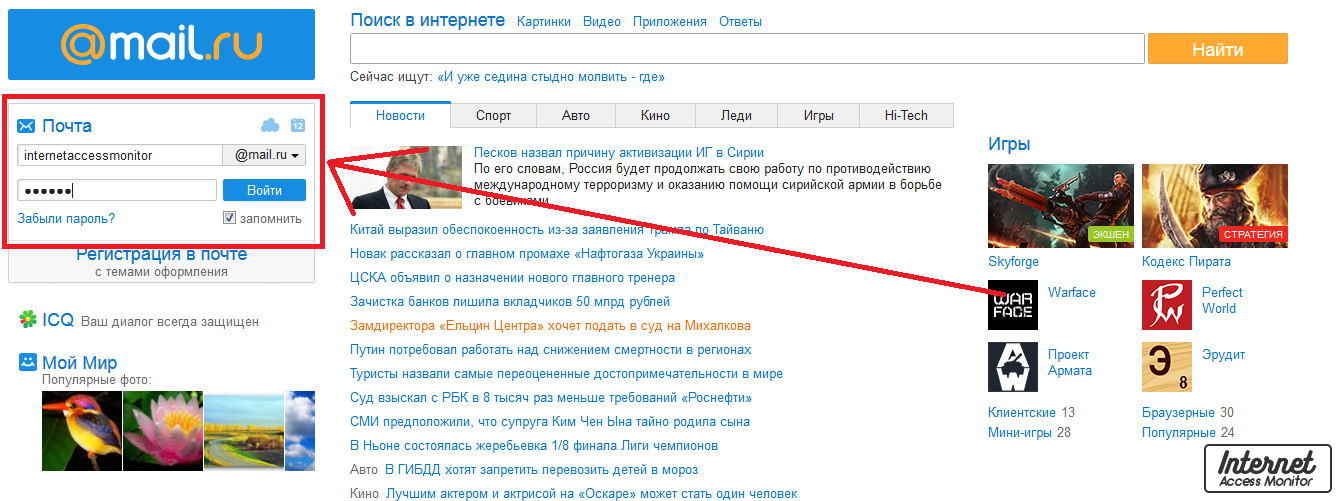
После этого вы попадёте в свой почтовый ящик, где сразу сможете приступить к чтению почты.
На этом всё. Если остались вопросы, то задавайте их в комментариях.
Инструкции по созданию почтовых ящиков на других сервисах по ссылкам ниже:

Советы
…а ещё защитить ящик, придумать красивый адрес и запустить рассылку
Около четырёх миллиардов людей на планете пользуются почтовым ящиком. Он помогает регистрироваться в разных сервисах, оформлять заказы, отправлять и получать письма. Электронный адрес — ключ ко многим вещам, о которых мы редко задумываемся.
Рассказываю, как быстро зарегистрироваться в популярных почтовиках, подобрать надёжный пароль и отправить первое письмо (или много писем).
Как зарегистрироваться в популярных почтовиках
Яндекс.Почта
Шаг 0. На старте Яндекс.Почта предлагает «Создать аккаунт» или «Войти». Аккаунт — единый для всех сервисов: Диска, Маркета, Музыки и других.
Шаг 1. Вводим имя и фамилию. Яндекс предложит несколько вариантов логина, выбираем среди доступных. Можно придумать и свой логин, но тут лучше без особого креатива. Никаких «omen666», если хотите пользоваться почтой в серьёзных целях, отправлять письма и делать рассылки. Логин будут видеть получатели.
Шаг 2. Придумайте пароль. Сервис подскажет, если нужно добавить больше разных символов. Ведь если пароль слишком простой, злоумышленники легко подберут его и доберутся до писем и другой информации.
Шаг 3. Добавьте действующий номер телефона. Если вы потеряете пароль, он поможет восстановить доступ к ящику. Также через номер можно защитить аккаунт с помощью SMS-пароля.
Вуаля! У нас есть почтовый ящик — чистый, без единого входящего и исходящего письма.
Кстати, Яндекс предлагает добавить пользователей и работать с несколькими адресами одновременно. Через эту функцию мы можем привязать резервный email для восстановления пароля.

Новые статьи у вас на почте
Как развиваться в диджитал. Какие каналы сейчас в тренде. Как зарабатывать больше и поднимать чек за свои услуги.
Gmail
Шаг 0. Открываем Gmail или нажимаем на «Почта» в правом верхнем углу google.com.
В новом окне нажимаем «Создать аккаунт». Он единый для Gmail, Analytics, Docs и других продуктов Google. Также с его помощью можно регистрироваться во многих сторонних сервисах.
Шаг 1. Придумайте имя, логин и пароль (выше есть инструкция, как это сделать для Яндекс.Почты).
Gmail не предлагает и не помогает подобрать логин автоматически. Придумать его нужно самостоятельно.
Помимо стандартных сервисов для личного пользования, компания предлагает пакет Google Workspace. Он включает расширенные функции для компаний и команд, в числе которых защищенная корпоративная почта с собственным адресом.
Чтобы получить доступ к этому набору инструментов, перейдите в раздел «Для бизнеса» на стартовом экране. Далее нужно будет выбрать подходящий тариф. Подписка стоит от $6 в месяц за пользователя.
Mail.ru
Шаг 0. Заходим на Mail.ru. В левом верхнем углу находим кнопку «Создать почту».
Шаг 1. Сначала сервис предлагает выбрать адрес почтового ящика. Если есть аккаунт во ВКонтакте, можно зарегистрировать почту через VK ID.
Шаг 2. Дальше Mail.ru предлагает указать всю остальную информацию: имя, фамилию, дату рождения, пол и пароль. Если с паролем что-то не так, сервис подскажет.
Шаг 3. Оставьте номер или резервную почту, чтобы восстановить пароль, если забудете.
Шаг 4. Вишенка на торте регистрации — вводим цифры и буквы с картинки.
После регистрации на почте вас ждут три письма. Они знакомят с почтой и сервисами Mail.ru.
Как придумать красивый почтовый адрес
Красивый адрес — читабельный, аккуратный, от которого приятно получать письма. Часто в его основе лежат:
- имя и фамилия;
- имя и фамилия + цифры;
- выдуманный никнейм;
- инициалы.
Если вы хотите использовать почту для работы, то в адресе нежелательно использовать никнеймы или абстрактные слова. Лучше всего в такой ситуации подойдут имя и фамилия:
| Подойдут для работы | Лучше не использовать |
|
viktor.syhorykov@mail.ru alexandramarinina12@gmail.com olga_the_lawyer@yandex.ru |
OlegSatan666@gmail.com pussydestroyer@mail.ru NasyfffkaSlAdKiYpUpS@yandex.ru |
Иногда получить адекватный адрес просто не получается — все возможные варианты заняты другими пользователями. Выход: попробовать создать почту на другой платформе (например, Mail.ru вместо Gmail) или завести корпоративный адрес. В корпоративной почте вместо названия сервиса после @ будет стоять домен вашего сайта.
| Обычная почта | Корпоративная почта |
| achetkov@gmail.com | achetkov@mycomany.com |
Как обезопасить ящик от взлома
Подобрать надёжный пароль. Хороший пароль содержит буквы в разном регистре, минимум одну цифру или знак. Сервисы обычно показывают шкалу надёжности пароля — старайтесь сделать его максимально защищённым. Лучше, чтобы пароль не перекликался с общедоступной информацией: именем супруга, детей, кота, любимой группы, девичьей фамилией матери или любимым блюдом.
| Ну такое | Надёжный |
|
qwerty123 password65 svyatoslav1981 12345678arkash |
wh73bbR#nmJK qhLu78$1lUi gErVorN55##hjPP |
Не открывать подозрительные письма. Если не знаете, от кого письмо и на какой сайт ведёт кнопка или ссылка, то по ней лучше не переходить. Возможно это фишинг — мошенник под видом известного бренда пытается похитить ваши персональные данные.
Например, тут мошенники прикидываются «Вконтакте», чтобы выманить у людей их данные для входа
Использовать менеджер паролей. Используйте программу, которая хранит все логины и пароли в одном месте. В Словаре Unisender есть материал о том, что такое менеджер паролей и как его выбрать.
Менять пароли. Не используйте один и тот же пароль. Злоумышленник, который подобрал старый пароль, попробует взломать с ним новый аккаунт.
Настроить двойную аутентификацию. Это подтверждение пароля с помощью ещё какого-то канала: SMS, кода в Viber или в Google Authenticator. Даже если мошенник подберёт данные для доступа, он не сможет получить дополнительный код из вашего устройства.
Не светить пароль в общественных местах. Не вводите пароль на рабочем или университетском компьютере. Если пришлось, то проследите, чтобы пароль не сохранялся для повторного входа.
Как отправить первое письмо
Если адресат один или несколько
Шаг 0. Если хотите написать письмо в Gmail, то жмите слева на кнопку «Написать».
Шаг 1. Появится окно с адресом получателя, темой и телом письма.
Начните вводить имя получателя. Если имя есть в адресной книге, либо вы уже получали или отправляли письмо, то адрес мгновенно появится. Нажмёте «Копия» или «Скрытая копия» — добавите адресатов, которые тоже получат письмо.
Придумайте тему письма. Пишите по сути, чтобы получатель сразу понял, о чём пойдёт речь.
Шаг 2. Выберите шрифт и не переусердствуйте с выделением текста. Письмо должно легко читаться и не быть похожим на шахматную доску или одеяло из разных лоскутков.
Шаг 3. Нажмите на скрепочку, если хотите прикрепить к письму файл. Документ не должен весить больше 25 мегабайт. Если хотите отправить «тяжелый» файл, загрузите его на облачное хранилище и дайте ссылку на него в письме.
Шаг 4. У Gmail доступна функция конфиденциальной отправки. Вы отправляете письмо, а получатель может открыть его, если введёт код. Полезно, если нужно отправить секретную информацию.
Если адресатов много
В почтовых сервисах (Gmail, Mail.ru) можно отправлять письма группам адресов, но делать массовые рассылки здесь нельзя. Это значит, что отправить одно сообщение сразу на 200-300 адресов они не дадут.
Для массовых рассылок используют специальные сервисы рассылки (например, Unisender). В них можно создать красивое HTML-письмо, загрузить адреса нужных пользователей и отправить сообщения. Результаты рассылки можно отслеживать: вы можете смотреть, кто читал письмо и кликал по ссылкам. В сервисах рассылки можно отправлять неограниченное количество писем.
Отправляйте массовые рассылки в Unisender
Красивые шаблоны, статистика рассылок, высокая доставляемость. Бесплатно до 1500 писем в месяц.
Попробовать
А что если мне нужен почтовый ящик на час?
Такая почта часто нужна, чтобы быстро зарегистрироваться в каком-то сервисе или протестировать рассылки, если вы занимаетесь email-маркетингом. Я знаю 2 способа сделать одноразовую почту.
Добавить «+» или «.» в существующий адрес. Если ваша почта на Gmail, то вы можете поставить в конце логина «+» и дописать любые символы перед «@». Cервисы будет воспринимать такой адрес как новый, но письма всё равно будут приходить вам.
Похожая фишка работает и с точкой. Если поставить её в любом месте логина до «@», то другие сервисы будут считывать адрес как новый. При этом письма всё равно будут приходить вам.
| Наш адрес | Другой адрес для сторонних сервисов, но по-прежнему наша почта для Gmail |
| vasyapupkin@gmail.com |
vasyapupkin+friends@gmail.com vasyapupkin+service@gmail.com vasya.pupkin@gmail.com va.sy.a.pu.pki.n@gmail.com |
Создать адрес в сервисе временной почты. Если вам нужна временная почта для регистрации, но вы не хотите получать письма на свой ящик, то воспользуйтесь специальными сервисами. Работают они так: мы придумываем адрес, используем его для каких-то целей, получаем письмо, и адрес благополучно исчезает через какое-то время.
Рассказываю о 3 сервисах, в которых можно создать временную почту.
TempMail
TempMail утверждает, что «временная почта — отсутствие обязательств и рисков». На сайте TempMail написано «временная», но нигде не указано сколько времени она будет действовать.
CrazyMailing
В CrazyMailing письма удаляются через 10 дней. Все ящики общедоступные, нет регистрации и паролей. Поэтому не стоит использовать их для каких-то конфиденциальных данных.
Email On Deck
Email On Deck можно создать одноразовый ящик за два простых шага: подтверждаем, что мы не робот, и пользуемся почтой.
Чтобы проверить входящие письма на временной (одноразовой) почте, нужно зайти на сайт сервиса пока ящик ещё доступен.
ЭКСКЛЮЗИВЫ ⚡️
Читайте только в блоге
Unisender
Поделиться
СВЕЖИЕ СТАТЬИ
Другие материалы из этой рубрики
Не пропускайте новые статьи
Подписывайтесь на соцсети
Делимся новостями и свежими статьями, рассказываем о новинках сервиса
«Честно» — авторская рассылка от редакции Unisender
Искренние письма о работе и жизни. Свежие статьи из блога. Эксклюзивные кейсы
и интервью с экспертами диджитала.
Чтобы зарегистрироваться в Gmail, необходимо создать аккаунт Google. С аккаунтом вы получаете доступ к Gmail и другим сервисам Google, среди которых YouTube, Google Play и Google Диск.
Как зарегистрировать аккаунт Gmail
- Перейдите на страницу создания аккаунта Google.
- Следуйте инструкциям на экране.
- Войдите в Gmail.
Создать аккаунт
Нужное имя пользователя занято
Желаемый адрес электронной почты в Gmail может быть недоступен, если:
- такое имя пользователя уже кто-то зарегистрировал;
- выбранное имя пользователя слишком похоже на уже существующее, например: если адрес example@gmail.com уже существует, нельзя создать адрес examp1e@gmail.com;
- выбранное имя пользователя было ранее зарегистрировано и удалено;
- выбранное имя пользователя зарезервировано компанией Google для предотвращения спама и злоупотреблений.
Кто-то выдает себя за вас
Если вы считаете, что кто-то создал адрес электронной почты Gmail, пытаясь выдать себя за вас:
- Сообщите об этом через сайт американского Центра приема жалоб на интернет-преступления (IC3).
- Обратитесь в организацию защиты прав потребителей в вашей стране.
К сожалению, Gmail не может выступать посредником между третьими лицами в случаях, когда кто-то выдает себя за другого. Более подробная информация приведена в Условиях использования Gmail.
Возможности Gmail для бизнеса
Если вы хотите использовать Gmail в своей компании, рекомендуем вместо личного аккаунта Google зарегистрировать аккаунт Google Workspace. Google Workspace стоит от 6 долларов США за пользователя в месяц. В стоимость входит:
- корпоративный аккаунт Gmail в вашем домене (например, maria@example.com) без рекламы;
- возможность управлять почтой персонала;
- круглосуточная персональная техподдержка по телефону, электронной почте и в чате;
- расширенное пространство в Gmail и на Google Диске;
- управление мобильными устройствами, например возможность выполнить удаленную очистку телефона для защиты данных;
- расширенные параметры безопасности и администрирования.
Узнайте больше о Google Workspace или начните бесплатный пробный период.
Электронный ящик есть примерно у каждого второго жителя планеты: по крайней мере, так посчитали специалисты Google. Если вы ещё не успели завести его себе, то можете исправить этот недостаток и создать email прямо сейчас, чтобы получить новые возможности для работы с сайтами и различными сервисами в интернете.
Содержание
- Что такое электронная почта
- Бесплатные русскоязычные почтовые сервисы
- Яндекс.Почта
- Gmail
- Почта Mail.ru
- Рамблер.Почта
- Yahoo Почта
- Как создать почту на компьютере и ноутбуке
- В браузере
- В почтовом клиенте
- Как создать почту на смартфоне
- На Android
- На iOS
- Сторонние почтовые клиенты для Android и iOS
Что такое электронная почта
Электронная почта (e-mail) — это общее название для сервисов, которые позволяют отправлять, принимать и сортировать письма. Прямо как обычная почта, только в компьютере или телефоне. Помимо текста в письмах могут быть и вложения: документы, изображения, аудио, видео, архивы.
Чтобы отправить кому-то электронное письмо, вам нужно иметь свой почтовый ящик и знать email-адрес получателя. Адрес электронной почты состоит из двух частей: логина пользователя, который он придумывает сам, и названия почтового сервиса — например, gmail.com. Между именем пользователя и названием сервиса обязательно должен стоять знак @. Пример email-адреса выглядит так: mypost@gmail.com.
Сервисов электронной почты очень много. Собственная служба доставки писем есть почти у каждой поисковой системы: Яндекс, Google, Mail.ru, Yahoo, Rambler и т. д. Владельцы техники Apple часто регистрируют ящики на iCloud Mail. Это примеры бесплатных почтовых сервисов, многие из которых, помимо основной функции, предоставляют пользователям дополнительные «плюшки», например, место на сервере для хранения файлов.
Почтовые ящики также могут создаваться на хостингах, используя домен сайта. Обычно это корпоративные адреса — например, admin@compconfig.ru. По имени домена сразу видно, какому сайту принадлежит эта электронная почта.
Также существуют платные почтовые сервисы. От бесплатных они отличаются тем, что не содержат рекламы, надежно защищают от спама (назойливых рекламных писем от различных сайтов и компаний) и обеспечивают высочайший уровень защиты аккаунта. Примеры платных email-сервисов Fastmail и Runbox. Стоимость их использования — от 1 до 10 долларов в месяц в зависимости от сервиса и тарифа. Впрочем, при всех достоинствах у этих двух ресурсов есть и недостаток — отсутствие русского языка. Писать на них письма можно на каком угодно языке, но все названия кнопок и меню будут на английском.
Если вы беспокоитесь о конфиденциальности информации, которую передаёте или получаете через электронную почту, то вам пригодятся почтовые сервисы с функцией шифрования. Самый известный — ProtonMail. Но есть и другие: Mailfence, CounterMail, Tutanota (для открытия некоторых сайтов может потребоваться VPN).Такие сервисы используют для защиты данных сквозное шифрование, то есть прочитать письмо может только адресат.
Электронная почта почти всегда нужна для регистраций на различных веб-ресурсах. Например, если вы создаёте страницу в социальных сетях, то без указания email это сделать не удастся. Однако многие сервисы «грешат» рассылками своих писем на адреса зарегистрированных пользователей без их согласия. Чтобы этого избежать, можно создать два почтовых ящика: один — для общения и работы, второй — для регистраций на различных сайтах.
Альтернативный вариант — создание временного почтового ящика, которым можно воспользоваться один или несколько раз подряд, после чего он перестаёт работать. Для временных email существуют специальные ресурсы: Dropmail, Crazymailing, Mohmal, Minuteinbox и другие. Однако такую непостоянную почту стоит использовать только на сайтах, которые вы не собираетесь посещать регулярно. Если вы регистрируетесь в социальной сети или в интернет-магазине, где будете совершать покупки неоднократно, используйте постоянный email.
Более подробно о сервисах временной электронной почты можно прочитать в этой статье: https://compconfig.ru/internet/servisy-vremennoj-elektronnoj-pochty.html
Бесплатные русскоязычные почтовые сервисы
Далее вы познакомитесь с популярными в рунете сервисами, на которых можете зарегистрировать электронную почту бесплатно. А кроме того, получить доступ к их дополнительным функциям, например, к облачному хранилищу.
Яндекс.Почта
Яндекс.Почта — email-сервис поисковой системы Яндекс. При регистрации на нем в дополнение вы получаете 10 Гб в облачном хранилище Яндекс.Диск, а также единый аккаунт для доступа к другим ресурсам компании: электронному кошельку Яндекс.Деньги, Яндекс.Музыке, Яндекс.Маркету и т.д.
Объём ящика не ограничен, в нем можно хранить сколько угодно писем. Кроме того, здесь есть встроенный переводчик, который при распознавании иностранного языка предлагает перевести текст на русский.
Gmail
Gmail — почтовый сервис Google. При создании ящика здесь вы получаете аккаунт для доступа ко всей экосистеме корпорации: YouTube, облачному хранилищу Google Диск, Календарю, Документам, Таблицам и другим сервисам.
Входящие сообщения в Gmail автоматически делятся на категории: соцсети, промоакции, оповещения и форумы, что облегчает поиск нужных писем. Кроме того, у вас появляется 15 Гб в облачном хранилище Google Диск.
Почта Mail.ru
У Mail.ru тоже есть собственный почтовый сервис, которым можно пользоваться бесплатно. При создании ящика на нём вы получаете единый аккаунт для работы с другими проектами компании, например, сервисом доставки Delivery Club. Эту почту также можно использовать для быстрой регистрации в играх, которые принадлежат Mail.ru.
Как у Яндекс и Гугл, у Mail.ru тоже есть облачное хранилище, доступ к которому вы получаете бесплатно при создании почты. Каждому новому клиенту в бессрочное пользование предоставляется 8 Гб.
Рамблер.Почта
Компания Rambler тоже предлагает свом пользователям бесплатный ящик с неограниченным объёмом для хранения писем.
Почта, созданная на этом ресурсе, становится единым аккаунтом для доступа к другим проектам Rambler, среди которых онлайн-кинотеатр Okko, сайты Championat.com, Lenta.ru, Газета.ru, Afisha.ru и т.д. Однако в отличие от других бесплатных русскоязычных сервисов, облачного хранилища у Rambler нет.
Yahoo Почта
Yahoo Mail — один из самых старых и популярных почтовых сервисов в мире. В западном сегменте интернета Yahoo держит лидерство уже десятилетие, а вот в рунете у него много более успешных конкурентов. Сервис полностью переведён на русский язык, поэтому вы без проблем можете пользоваться всеми его функциями.
В плане доступа к другим проектам почта Yahoo представляет мало интереса для пользователей рунета, ведь все эти проекты на английском языке. Зато здесь тоже есть облачное хранилище, но получить к нему доступ можно только за дополнительную плату. За использование почты сервис деньги не берёт.
Как создать почту на компьютере и ноутбуке
Для создания электронного ящика на ПК и ноутбуке нужен браузер и доступ в интернет. Также вы можете воспользоваться специальными приложениями — почтовыми клиентами, чтобы управлять корреспонденцией без запуска веб-обозревателя.
В браузере
Несмотря на то, что бесплатных сервисов электронной почты достаточно много, процесс создания ящиков на них практически не отличается. Мы покажем последовательность шагов на примере Яндекс.Почты.
- Откройте сайт Яндекса.
- Кликните по ссылке «Завести почту» в правом верхнем углу.
- На странице регистрации введите имя и фамилию. Конечно, сверять их с записями в паспорте никто не будет, но для постоянного ящика мы рекомендуем указывать настоящие данные.
- Придумайте логин. Это может быть любое слово, написанное на латинице. Самый простой способ — использовать свое имя/фамилию или их сочетание. Логин не должен начинаться с цифры и содержать знака нижнего подчёркивания (__). Допускается использование точки и дефиса. Если логин занят, то появится соответствующее уведомление. В таком случае вам нужно придумать другое слово. После регистрации изменить логин нельзя.
- Придумайте и запомните надёжный пароль для входа в аккаунт. Введите его второй раз для подтверждения.
- Укажите номер телефона. Он будет использоваться только для восстановления доступа, если вы забудете пароль. Нажмите «подтвердить номер» и введите код, который придёт в SMS.
- Если не хотите указывать номер, кликните по ссылке «У меня нет телефона». Яндекс предложит выбрать контрольный вопрос, ввести ответ и символы для проверки того, что вы живой человек, а не робот.
- Уберите галочку с пункта «Я соглашаюсь создать Яндекс.Кошелек», если не собираетесь пользоваться этой платёжной системой. Либо оставьте: он может быть вам полезен, например, при покупках в интернет-магазинах.
- Нажмите «Зарегистрироваться», чтобы завершить создание электронного ящика.
После регистрации вернитесь на главную страницу Яндекса. В правом верхнем углу вместо ссылки «Завести почту» вы увидите логин, который указали при создании ящика. Ниже будет ссылка на «Почту» и Яндекс.Диск — ваше облачное хранилище, в котором вы можете держать любые файлы.
На других сервисах порядок создания ящика аналогичный. Если какой-то этап вызывает вопросы, то вы без труда найдете официальную инструкцию. Для этого достаточно написать в поисковике «Как создать почту на …» и вставить название сервиса, например, как создать почту на Gmail или как создать почту на Mail.ru.
В почтовом клиенте
Если вы хотите управлять почтой без запуска браузера, то установите на компьютер почтовый клиент. Рассмотрим использование таких программ на примере самого популярного бесплатного приложения Mozilla Thunderbird.
Порядок действий:
- Через браузер создайте почту на любом бесплатном почтовом сервисе.
- Установите и запустите программу Thunderbird.
- В поле «Настроить учётную запись» кликните по ссылке «Электронная почта».
- Укажите имя и фамилию, адрес созданной ранее электронной почты и пароль от ящика. Нажмите «Продолжить».
- Затем Thunderbird предложит вам выбрать протокол обработки входящей почты: IMAP или POP3. Разница между ними указана в скобках на скриншоте ниже. При использовании IMAP все письма и вложения будут храниться на сервере, а вы получаете к ним доступ через почтовый клиент. При использовании протокола POP3 почта будет храниться на вашем компьютере.
- Нажмите «Готово» для сохранения конфигурации.
После добавления email-адрес отобразится в боковом меню Thunderbird. Кликните по нему, чтобы зайти в ящик. Возможно, вам придется ещё раз ввести логин и пароль, чтобы разрешить программе доступ к корреспонденции.
Thunderbird позволяет создавать дополнительные почтовые ящики. Для этого в окне настройки учётной записи следует нажать кнопку «Получить новый адрес электронной почты».
Однако эта услуга платная. Стоимость такого ящика — от 1 до 45 долларов в год.
Если вам чем-то не понравился Mozilla Thunderbird, вы можете использовать другие бесплатные почтовые клиенты.
Например:
- eM Client — это приложение полностью заменяет стандартный почтовый клиент Microsoft Outlook. Оно подключает электронные ящики в автоматическом режиме, поддерживая в том числе российские почтовые сервисы. eM Client имеет и платную версию Pro, однако большинство ее возможностей доступно и в бесплатной.
- Claws Mail — простой клиент, который добавляет аккаунты разных почтовых сервисов в полуавтоматическом режиме. Вам нужно указать лишь почтовый адрес и протокол соединения. Адреса серверов приёма и отправки писем программа добавит самостоятельно.
Существуют также полностью платные клиенты, например, Mailbird и The Bat!. Но их приобретение оправдано только в случае, если вы работаете с большим количеством писем или нуждаетесь в дополнительном шифровании переписки.
Как создать почту на смартфоне
Для управления электронной почтой на мобильных устройствах есть стандартные приложения, встроенные в систему, но вы можете использовать и почтовые клиенты сторонних разработчиков.
На Android
Для полноценной работы с ОС Android вам понадобится почтовый аккаунт Gmail. Кроме него вы можете использовать на устройстве ящики, зарегистрированные на других сервисах: Yandex, Mail.ru и т. д.
В качестве основного почтового клиента удобно использовать встроенное приложение «Gmail«, доступное на всех смартфонах и планшетах с Android вне зависимости от марки: Honor, Xiaomi Redmi, LG и т.д.
Познакомимся с ним поближе:
- Откройте приложение «Настройки».
- Перейдите в раздел «Аккаунты».
- Нажмите «Добавить аккаунт».
- Выберите подходящий сервис — например, Google для создания почты на Gmail.
- Зайдите в существующий профиль или нажмите «Создать аккаунт» (для себя).
- Введите имя и фамилию.
- Укажите дату рождения и пол.
- Выберите предложенный адрес почты или укажите свой вариант.
- Задайте пароль не короче 8 символов.
- Укажите номер телефона для восстановления пароля в случае утраты доступа.
- Сохраните учётную запись.
Для просмотра email на Android запустите Gmail и коснитесь значка папки с входящими письмами. Если на телефоне несколько аккаунтов, то вы можете переключаться между ними, нажимая на иконки в поисковой строке.
Вы также можете добавить в Gmail почтовые ящики, зарегистрированные на других сервисах: Outlook, Yahoo, Mail.ru. Яндекс.Почта, Exchange и прочих. Но их настройки придется указывать вручную.
Собственный почтовый клиент есть у владельцев телефонов Samsung. Он называется Samsung Email и его можно использовать вместо стандартного приложения Gmail, подключив ящики от сервисов Gmail, Yahoo, Outlook и т. д. Принципиальной разницы в использовании и настройке этой программы нет — вам просто нужно указать в ней логин и пароль от email.
На iOS
Владельцы iPhone и iPad имеют возможность зарегистрировать почтовый ящик на iCloud — облачном сервисе, к которому подключаются устройства Apple. Для создания нового аккаунта требуется только устройство и доступ в интернет через Wi-Fi или мобильную сеть. Адрес почты на iCloud одновременно станет вашим идентификатором Apple ID — учётной записи, предоставляющей доступ ко всем сервисам Apple: App Store, iCloud, Найти iPhone, FaceTime, iMessage и т.д.
Как создать емайл на iCloud:
- Откройте приложение «Настройки».
- Перейдите в раздел «Почта, адреса, календари».
- Нажмите «Добавить учётную запись».
- Выберите тип «iCloud».
- Нажмите «Создать Apple ID».
- Укажите имя и фамилию, дату рождения. Добавляйте реальные данные, так как они могут понадобиться при обращении в службу поддержки.
- На странице «Apple ID» отметьте опцию «Получить бесплатный e-mail в iCloud».
- Придумайте имя для почтового ящика. Если оно уже занято, то вы получите соответствующее уведомление. В таком случае придётся указать другой вариант.
- Придумайте и дважды введите пароль. Он должен состоять минимум из 8 символов, а также содержать хотя бы одну цифру, строчную и прописную букву.
- Выберите контрольные вопросы и введите ответы на них. Указывайте сведения, которые вы точно не забудете. Ответы на контрольные вопросы помогут восстановить доступ к аккаунту, если вы не вспомните пароль.
- Укажите адрес резервного емайл, на который будет выслана инструкция для восстановления пароля от ящика на iCloud в случае утери.
- Отключите опцию «Обновления», если не хотите получать на почту письма от Apple с информацией о продуктах и услугах.
- Прочитайте и примите условия использования сервиса.
- Подтвердите резервный адрес почты, перейдя по ссылке из уведомления.
Чтобы отправлять и принимать корреспонденцию с почтового ящика iCloud, нужно добавить его в стандартное приложение «Почта».
Как это сделать:
- Откройте приложение «Настройки».
- Перейдите в раздел «Пароли и учётные записи».
- Нажмите «Новая учётная запись» и выберите сервис iCloud.
- Введите адрес ящика и пароль, который вы задали при регистрации аккаунта.
- Нажмите «Далее» и дождитесь привязки учётной записи.
- С помощью переключателей укажите, к каким данным приложение будет иметь доступ. Для удобной работы с письмами оставьте включенными пункты «Почта», «Контакты», «Календарь».
Чтобы проверить письма, запустите приложение «Почта» и перейдите в раздел «Ящики». В нём будет ссылка на почтовый ящик iCloud. Нажмите на неё, чтобы посмотреть входящие сообщения или отправить письмо.
Аналогичным образом на айфоне добавляются почтовые ящики, зарегистрированные на других сервисах: Google, Yahoo, Outlook и т. д. Если в списке нет ресурса, которым вы пользуетесь, нажмите на пункт «Другое». Затем тапните «Добавить учётную запись», введите имя пользователя, адрес, пароль и описание, например, название сервиса.
Также приложение попросит вас указать адреса серверов входящей и исходящей почты. Например, для Яндекса это следующие:
- imap.yandex.ru — входящая почта;
- smtp.yandex.ru — исходящая почта.
Для сервисов, которых нет в списке предустановленных, вам придётся искать адреса самостоятельно. Чаще всего их можно найти в разделе справки почтового портала, где рассказывается о настройке ящика на разных устройствах.
На этом настройка почтового ящика завершена. Найти его можно в приложении «Почта». В списке он будет указан под тем названием, которое вы задали в поле «Описание» при добавлении.
Сторонние почтовые клиенты для Android и iOS
Вместо стандартного приложения «Почта» на iOS тоже можно использовать сторонние клиенты для управления корреспонденцией. Например, если вы пользуетесь Яндекс.Почтой, то гораздо удобнее установить официальное приложение от Яндекса. В нём достаточно ввести почтовый адрес и пароль, чтобы получить доступ ко всей корреспонденции, остальные настройки установятся автоматически.
Приложение Яндекс.Почта также доступно для Android.
Собственные почтовые клиенты есть и у других популярных сервисов, например, Gmail или Почта.Mail. Более того, в то же приложение от Gmail можно добавлять ящики других ресурсов, включая iCloud.
Вот еще несколько бесплатных универсальных почтовых клиентов для iOS и Андроид:
- myMail — приложение, которое поддерживает ящики Яндекс.Почты, Почты Mail.ru, Рамблера, Google, Yahoo и т.д. Для каждого создаётся отдельная папка с входящими и исходящими письмами. Скачать приложение на Android и iOS можно по этим ссылкам.
- Newton Mail — приложение, доступное пользователям iOS. Его главная особенность — интеграция с сервисами Trello, OneNote и Evernote. Если вы пользуетесь последними, то сможете без труда переносить информацию из письма, например, на доску в Trello или в заметки Evernote.
Платные почтовые клиенты для мобильных устройств, которые тоже существуют, имеют ещё больше интеграций со сторонними ресурсами. Но если вам приходит до десяти-двадцати писем в день, то такие мощные инструменты вам вряд ли пригодятся — для комфортного общения по емейл хватит приложения, встроенного в систему, или бесплатного почтового клиента из названых выше.
E-mail – очень удобный инструмент коммуникации, который пришел на замену обычной почте. С нее возможно практически мгновенно отправлять и получать сообщения. Чтобы использовать этот инструмент максимально эффективно, раскрыть все возможности и увеличить заработок бизнеса, стоит знать некоторые правила и условия. В наше время электронная почта является неотъемлемой частью повседневной жизни и деловых отношений. Поэтому создание своего электронного адреса (email) может быть полезным и необходимым шагом для общения с друзьями, коллегами и бизнес-партнерами, а также для регистрации на различных веб-ресурсах и сервисах. В этой статье мы рассмотрим пошаговую инструкцию по созданию электронной почты и подробно расскажем все необходимые действия, чтобы вы могли легко создать свой собственный адрес электронной почты.
Что такое электронный адрес
Email — это сервис и технология для отправки и получения сообщений между пользователями компьютерных сетей.


Главная задача электронной почты – быстро и удобно общаться. Она достаточно проста в использовании и позволяет общаться на разных языках. При этом все материалы на странице всегда доступны и понятны для пользователей. Электронный адрес, также известный как email-адрес или адрес электронной почты, является уникальной строкой символов, которая идентифицирует человека в эл.почте. Состоит из двух основ:
- Имя — это набор символов, который используется для идентификации конкретного пользователя электронной почты. Обычно это имя связано с личными данными, такими как имя и фамилия.
- Домен — это часть email-адреса, которая идентифицирует почтовый сервер, на котором хранятся письма. Домен обычно состоит из названия компании, организации или провайдера.
Рассмотрим email-адрес example@example.com. «Example» здесь является именем, а «example.com» является доменом.
Email (с английского electronic mail) представляет собой систему обмена сообщениями посредством Интернета. Email-сообщения могут содержать текст, изображения, аудио и видеофайлы, а также любые другие файлы, которые можно прикрепить к сообщению. SMS отправляются с использованием специальных программ, таких как почтовые клиенты (например, Microsoft Outlook или Apple Mail) или веб-браузеры, которые имеют встроенные функции электронной почты. Когда email-сообщение отправляется, оно проходит через несколько почтовых серверов, прежде чем достигнет адресата.
Могут применятся для общения в личных и бизнес целях, для регистрации на веб-сайтах, получения уведомлений, подписки на новостные рассылки и многое другое. Кроме того, многие почтовые сервисы дают дополнительные функции: хранение файлов, календарь и другие сервисы, чтобы сделать общение еще более удобным и эффективным.
История
Электронная почта — это один из наиболее удобных вариантов общения в интернете. История началась еще в 1960-х годах, когда разработчики начали работать над системами электронной почты для использования в университетах и других научных исследовательских организациях.
Первые системы электронной почты были разработаны в рамках проекта ARPANET (Advanced Research Projects Agency Network), который был создан в 1969 году с целью обеспечения связи между учеными в разных частях США. Одним из первых email-сообщений было отправлено в 1971 году Рэем Томлинсоном, который создал первую программу для обмена данными путем электронной почты.
В течение следующих нескольких десятилетий различные компании и организации продолжали развивать и совершенствовать системы электронной почты. В 1989 году был разработан протокол SMTP (Simple Mail Transfer Protocol), который стал стандартом для почты.
В 1990-х годах он стал все более распространенным и удобным средством связи. Развитие Интернета и создание браузеров, таких как Netscape Navigator и Internet Explorer, позволили людям отправлять и получать сообщения с любого устройства, имеющего доступ в Интернет.
В текущее время аккаунт емайл стал неотъемлемой частичкой жизни многих людей. Они подходят для обмена данными, а также для регистрации на сайтах, получения уведомлений и многих других. Кроме того, email-сервисы предлагают дополнительные функции, которые делают общение еще лучше.
Для чего нужен email
Electronic mail — это удобный и надежный обмен е-мейл между клиентами Интернета. Он имеет много применений и используется сразу в различных областях, включая:
- Регистрация на сайтах и подтверждение входа: большинство сайтов и приложений требуют указания email-адреса для регистрации нового клиента. Это позволяет сайту или приложению отправлять вам уведомления, подтверждения и другую информацию. Второй раз зарегистрироваться по одному емейл нельзя.
- Регистрация в соцсети. Например, чтобы завести страницу Вконтакте, есть необходимость завести предварительно почту. Служба поддержки будет обязательно требовать реальный email.
- Обмен смс: является одним из самых популярных методов рассылки и получения сообщений. Это может быть как личные, так и деловая переписка.
- Рассылки: многие компании используют емайл для рассылки рекламных и информационных рассылок своим клиентам и подписчикам. Реклама в письме выглядит просто — стоит придумать интересную тему и включить рекламный материал в страницу сообщения. На рассылки можно подписаться. Если вы автор, который продвигает свой блог, или продаете платные материалы, то можно предложить услуги своим подписчикам.
- Хранение и передача файлов: переписки могут содержать файлы любого формата и размера, что позволяет пользователям легко и быстро передавать документы, фотографии, видео и другие файлы.
- Календарь и напоминания: многие email-сервисы предлагают дополнительные функции, такие как календарь и напоминания, что делает использование почты комфортнее.
- Выдача электронных счетов (актуально для заработка), оповещение о действиях. Например, оповещение о действиях в соцсетях (like, share, replies, likes notes).
В целом, electronic mail является неотъемлемой частью повседневной жизни многих людей и используется в различных сферах деятельности, что делает его незаменимым инструментом в Интернете. Например, при работе на фриланс часто требуется отправлять свою анкету на почту компании, писать имя своего ящика в откликах к письмам и для регистраций.
Варианты употребления термина
Email — это термин, который актуален в различных контекстах и ситуациях. Когда он набрал популярность, его начали называть совершенно по-разному.
Варианты терминов могут включать:
- Электронная почта, эл. почта, почта, электрическая почта, электропочта
- Email, E-mail, EMail
- mail, email, e-mail
- Электронка, Электронный адрес
- Почтовый ящик, бандероль, корреспонденции
- Ящик для электронной почты
- Интернет-почта
- Электронный ящик
- Почтовый ящик электронной почты.
- Е-мэйл, Имэйл, Емайл, Имейл
- Email-адрес
- Адрес
- Мыло — устаревшая сленговая форма.
Входящие сообщение в рунете часто называют — смс. Некоторые из этих форм написания являются устаревшими, но все еще могут использоваться в некоторых контекстах. Однако, следует отметить, что для Email-адреса важно точно указывать его синтаксис, включая знак @ и доменное имя.
Рекомендуется использовать корректную форму написания email — данная форма написания рекомендована международным сообществом IETF (Internet Engineering Task Force) в марте 2011 года, и встречается в большинстве словарей.
В официальном русскоязычном правописании на данный момент не существует единого правильного варианта написания, а в официальных документах обычно используют термины «электронная почта», в списках контактов — E-mail. Ключевые понятия сервиса email совпадают с обозначениями в обычной почте: в употреблении находятся понятия «письмо», «почтовый ящик», «доставка» и т.п.
Как email доставляется по назначению
Electronic mail доставляется по назначению через Интернет. Когда вы делаете передачи email-сообщений, они проходят через несколько серверов, прежде чем достигнут адресата.
Когда вы отправляете email-сообщение, происходит следующее:
- Клиент находит адрес вашего аккаунта и передает ему письмо.
- Сервер получает письмо и проверяет доменное имя получателя из адреса. Затем он отправляет письмо на сервер получателя.
- Если письмо было успешно доставлено на сервер получателя, оно остается там, пока не проверит свою почту и не скачает на свой компьютер или мобильное устройство.
- После того, как получатель проверяет свою почту, сервер направляет ему уведомление о новом письме и передает ему.
Хотя эта схема не учитывает тонкости (например, переадресацию писем или использование серверов из другого домена), в целом процесс доставки сообщения довольно прост и автоматизирован. Для более подробной информации о том, как работает электронная почта, можно изучить спецификации протоколов SMTP и POP3.
Как сделать электронную почту в сервисах бесплатно
Существует множество бесплатных приложений и программ, которые предлагают широкий выбор функций и возможностей. Например, если по какой-то причине придется отменить или изменить письмо, то это тоже возможно. Для этого можно воспользоваться соответствующими инструментами. Существует много бесплатных приложений и сервисов, на которых можно быстро зарегистрировать почту. Рассмотрим самые популярные.
Яндекс.Почта
Это популярный сервис от Яндекса, в сервисе представлены бесплатные возможности, которые сегодня позволяют успешно использовать их бизнесам.
Чтобы создать электронную почту на Яндекс.Почте, следуйте этим простым шагам:
- Перейдите на сайт Яндекс.Почты по адресу: mail.yandex.ru.
- Нажмите на кнопку «Создать почту».
- Введите ФИО и желаемый логин для почты.
- Выберите домен для вашей почты (можно выбрать из нескольких вариантов).
- Придумайте пароль для входа в почту и повторите его в поле подтверждения.
- Введите ваш номер телефона для подтверждения регистрации и нажмите «Продолжить».
- Введите код, который вы получили по СМС, и нажмите «Зарегистрироваться».
Яндекс.Почта предоставляет бесплатный и простой в использовании сервис с большим объемом почтового ящика — до 10 ГБ, что позволяет хранить большое количество писем и вложений. Поддерживает разные форматы: HTML, IMAP, POP3, SMTP и другие. Пользователи Яндекса имеют доступ к другим сервисам, таким как Яндекс.Диск, Яндекс.Календарь и другие, что делает использование Яндекс.Почты еще более удобным и функциональным.
Gmail
Gmail — сервис от Google.
Чтобы создать электронную почту на Gmail, следуйте этим простым шагам:
- Перейдите на сайт Gmail по адресу: gmail.com.
- Кликните «Создать аккаунт».
- Введите ФИО в соответствующие поля.
- Придумайте имя пользователя (логин) и проверьте его на доступность. Gmail предложит вам несколько вариантов, если имя пользователя уже занято.
- Придумайте пароль и введите его дважды для подтверждения.
- Введите дату вашего рождения и выберите ваш пол.
- Введите ваш мобильный номер телефона для подтверждения аккаунта.
- Выберите способ получения кода подтверждения: по СМС или по звонку.
- Введите код подтверждения, который вы получили по СМС или по звонку.
- Нажмите «Далее».
- Примите условия использования сервиса Gmail и нажмите «Согласен. Создать аккаунт».
Gmail предоставляет бесплатный и простой в использовании почтовый сервис с большим объемом почтового ящика — до 15 ГБ, отличным защитным механизмом от спама и вирусов, а также удобной системой фильтрации писем. Кроме того, Gmail имеет хорошую интеграцию с другими сервисами Google.
Mail.ru
Почта@Mail.Ru — служба электронной почты, основная служба портала Mail.ru, принадлежащего компании VK.
Чтобы создать электронную почту на Mail.ru, следуйте этим простым шагам:
- Перейдите на сайт Mail.ru по адресу: mail.ru.
- Нажмите на кнопку «Создать почту».
- Введите ваше имя и фамилию в соответствующие поля.
- Придумайте имя пользователя (логин) и проверьте его на доступность. Mail.ru предложит вам несколько вариантов, если имя пользователя уже занято.
- Придумайте пароль и введите его дважды для подтверждения.
- Введите ваш мобильный номер телефона для подтверждения аккаунта.
- Выберите способ получения кода подтверждения: по СМС или по звонку.
- Введите код подтверждения, который вы получили по СМС или по звонку.
- Нажмите «Продолжить».
- Примите условия использования сервиса Mail.ru и нажмите «Создать почту».
Объем почтового ящика — до 25 ГБ, удобная система фильтрации писем и защита.
Рамблер.Почта
Это бесплатный сервис электронной почты от компании Rambler Group.
Чтобы создать аккаунт почты на Рамблер.Почта, следуйте этим простым шагам:
- Перейдите на сайт Рамблер.Почта по адресу: mail.rambler.ru.
- Нажмите на кнопку «Зарегистрироваться».
- Введите ваше имя и фамилию в соответствующие поля.
- Придумайте имя пользователя (логин) и проверьте его на доступность. Рамблер.Почта предложит вам несколько вариантов, если имя пользователя уже занято.
- Придумайте пароль и введите его дважды для подтверждения.
- Введите ваш мобильный номер телефона для подтверждения аккаунта.
- Выберите способ получения кода подтверждения: по СМС или по звонку.
- Введите код подтверждения, который вы получили по СМС или по звонку.
- Нажмите «Продолжить».
- Введите вашу дату рождения и ваш пол.
- Нажмите «Продолжить».
- Примите условия использования сервиса Рамблер.Почта и нажмите «Зарегистрироваться».
Rambler.Почта имеет интеграцию с другими сервисами Рамблер, такими как новости, спорт, финансы и другие.
Yahoo
Яху! Mail — это служба электронной почты, предлагаемая американской компанией Yahoo, Inc. Служба бесплатна для личного использования с дополнительной ежемесячной платой за улучшенный функционал. Чтобы создать электронную почту на Yahoo, следуйте этим простым шагам:
- Перейдите на сайт Yahoo Mail по адресу: yahoo.com.
- Нажмите на кнопку «Войти» в верхнем правом углу экрана.
- В открывшемся окне нажмите «Создать аккаунт».
- Введите ваше имя и фамилию в соответствующие поля.
- Придумайте имя пользователя (логин) и проверьте его на доступность. Yahoo предложит вам несколько вариантов, если имя пользователя уже занято.
- Придумайте пароль и введите его дважды для подтверждения.
- Введите ваш мобильный номер телефона для подтверждения аккаунта.
- Выберите способ получения кода подтверждения: по СМС или по звонку.
- Введите код подтверждения, который вы получили по СМС или по звонку.
- Нажмите «Продолжить».
- Введите вашу дату рождения и ваш пол.
- Нажмите «Продолжить».
- Примите условия использования сервиса Yahoo Mail и нажмите на кнопку «Принять и продолжить».
После этого вы сможете войти в свою новую электронную почту Yahoo и начать использовать ее для отправки и получения писем.
SeaMonkey
SeaMonkey — это браузер и пакет программ, который включает в себя электронную почту. Чтобы создать электронную почту на SeaMonkey, следуйте этим простым шагам:
- Скачайте и установите браузер SeaMonkey на свой компьютер.
- Откройте SeaMonkey и нажмите на меню «Почта и новостные группы» в верхней панели.
- Нажмите на «Управление почтой аккаунтом» в выпадающем меню.
- В открывшемся окне нажмите на кнопку «Создать новый почтовый аккаунт».
- Введите ваше имя и фамилию в соответствующие поля.
- Введите адрес электронной почты, который вы хотите создать, и придумайте пароль.
- Нажмите «Продолжить».
- Выберите тип вашей учетной записи: POP3, IMAP или новостная группа.
- Введите имя входящего и исходящего серверов для вашего провайдера электронной почты.
- Введите имя пользователя и пароль для входа в почтовый ящик.
- Нажмите «Продолжить».
- Введите имя для вашей учетной записи и нажмите «Завершить».
Протон майл
Proton Mail — сервис веб-почты с шифрованием, созданный в 2013 году сотрудниками ЦЕРН. Чтобы создать электронную почту на Протон майл (ProtonMail), следуйте этим простым шагам:
- Перейдите на сайт Протон майл по адресу: protonmail.com.
- Нажмите на кнопку «Get Started».
- Выберите тип аккаунта: бесплатный или платный.
- Введите ваше имя и фамилию в соответствующие поля.
- Придумайте имя пользователя (логин) и проверьте его на доступность. Протон майл предложит вам несколько вариантов, если имя пользователя уже занято.
- Придумайте пароль и введите его дважды для подтверждения.
- Введите дополнительную информацию, такую как номер телефона, запасной адрес электронной почты и т.д. (это необязательно, но может помочь восстановить доступ к аккаунту, если вы забудете пароль).
- Прочитайте условия использования сервиса Протон майл и нажмите на кнопку «Create Account».
После этого вы сможете полноценно использовать свою новую электронную почту. Обратите внимание, что Протон майл предоставляет электронную почту с усиленной защитой конфиденциальности, используя криптографические методы для защиты ваших писем.
Временная почта
Существует довольно много онлайн сервисов, что предлагают услуги одноразовых и анонимных ящиков, которыми можно пользоваться без регистрации. Они отлично подходят для регистрации где-то, где вы не хотите использовать свой основной Емейл. Временная почта (Temporary email) — это электронная почта, которая создается на короткий период времени и используется для регистрации на сайтах, где требуется подтверждение электронной почты, но вы не хотите раскрывать свой настоящий адрес.
Для создания временной почты, просто перейдите на выбранный сайт и выберите любой временный адрес электронной почты, который вам нравится. В большинстве случаев не требуется регистрация или вход, и вы сможете использовать временный ящик без необходимости создавать аккаунт. Обратите внимание, что временные почтовые ящики доступны другим пользователям, поэтому не используйте их для передачи конфиденциальной информации.
Как сделать электронную почту на разных устройствах
Пошаговая инструкция по созданию зависит от почтового провайдера. Обычно на его веб-сайте можно найти инструкции по настройке почты на разных девайсах. При заполнении любой онлайн-формы обратите внимание на несколько важных пунктов. Ниже приведены общие действия для создания mail.
На ПК и ноутбуке нужно всего несколько шагов:
- Откройте любой веб-браузер (например, Google Chrome, Mozilla Firefox или Microsoft Edge).
- Введите в адресной строке сайт провайдера (например, Gmail, Mail.ru, Yandex и т.д.).
- Нажмите на «Создать учетную запись» или «Зарегистрироваться» (в зависимости от провайдера).
- Заполните регистрационную форму, вводя необходимые данные, такие как имя пользователя, пароль, дату рождения и т.д.
- Кликните «Зарегистрироваться» или «Создать учетную запись».
- Зайдите в свою учетную запись, используя имя пользователя и пароль.
- Готово!
На телефоне Android и iOS:
- Откройте приложение «Почта» на вашем телефоне.
- Когда приложение откроется, нажмите на кнопку «Добавить учетную запись».
- Выберите провайдер (например, Gmail, Mail.ru, Yandex и т.д.).
- Введите ваш адрес и пароль.
- Нажмите «Далее».
- Следуйте рекомендациям для настройки учетной записи. Ничего дополнительно не потребуется.
Обратите внимание, что некоторые почтовые провайдеры могут иметь свои собственные приложения для управления электронной почтой на смартфонах. В этом случае вам нужно загрузить соответствующее приложение из магазина вашего устройства и следовать инструкциям для настройки.
Плюсы и минусы электронной почты
Как и любая технология, электронная почта имеет свои преимущества и недостатки.
|
Плюсы |
Минусы |
|
|
Как работать с почтой
Работа с электронной почтой может включать в себя следующие шаги:
- Создание почтового ящика. Для начала работы с почтой следует создать свой почтовый ящик. Для этого выбирайте почтовый сервис, который наиболее соответствует вашим потребностям, и “зарегистрироваться”. Далее читайте руководство прямо на сайте.
- Отправка писем. Для отправок писем необходимо войти в свой почтовый ящик и нажать на кнопку «Написать» или «Создать новое сообщение». Затем введите адрес, тему и текст сообщения. Можно прикрепить к письму файлы. В верхнем правом углу окна заполнения обычно находится кнопка «Отправить» (Send) или «Подтвердить». Но прежде чем вы даете свое согласие, действительно нужно ознакомиться с соглашением и комментариями, если они есть. Если вы применяете смартфон, то эта кнопка может находиться в нижней части экрана.
- Прием писем. Когда к вам приходит новое письмо, вы получаете уведомление об этом на своем почтовом ящике. Чтобы прочитать письмо, просто откройте его и прочитайте содержимое.
- Управление письмами. Вы можете удалять, перемещать, отвечать или пересылать полученные письма, используя соответствующие кнопки и функции в своем почтовом клиенте. Для этого войдите в кабинет аккаунта, далее выбираем в меню нужный значок и нажимаем галочку.
- Фильтрация спама. Многие почтовые сервисы предлагают функцию фильтрации спама, которая автоматически отмечает нежелательные письма как спам и перемещает их в отдельную папку.
- Безопасность. Чтобы защитить свой почтовый ящик от хакеров и вирусов, лучше использовать надежный пароль, обновлять свою антивирусную программу и не открывать вложения от незнакомых отправителей. Нельзя переходить на сайты без HTTPS.
- Хранение писем. Большинство почтовых сервисов предоставляют возможность хранения писем на сервере. Однако, если вы хотите сохранить важные письма на своем компьютере, вы можете скачать их на жесткий диск.
Как выбрать имя для email
При выборе имени для аккаунта, следует учитывать несколько факторов:
- Простота и запоминаемость. Имя должно быть простым, легко запоминаемым и узнаваемым для других пользователей. Сложные или необычные имена могут быть трудными для других людей, чтобы запомнить аккаунт и правильно написать.
- Профессионализм. Если вы создаете аккаунт для деловой переписки или поиска, рекомендуется выбрать профессиональное имя, содержащее ваше имя и/или фамилию, пол, чтобы создать хорошее впечатление и профессиональный образ.
- Уникальность. Выбирайте уникальное имя, которое еще не занято другими пользователями. Хостинг ящика может быть только из англ. букв, русский код почти нигде не применяется.
- Целевая аудитория. Учитывайте целевую аудиторию, которая будет получать и отправлять email-сообщения на ваш аккаунт. Как пример, если вы создаете аккаунт для общения с друзьями и семьей, вы можете выбрать более неформальное имя. Например, в интернет-магазинах игр слово “games” в названии будет уместно. А ящику магазина бесплатных курсов или подобных продуктов будут актуальны буквы “free, class, easy”.
- Безопасность. Не используйте личную информацию, такую как ваш номер телефона или дата рождения, в качестве имени аккаунту, чтобы предотвратить риски для безопасности и конфиденциальности. Напишите более простые формы.
Кроме того, можно использовать комбинацию своего имени, фамилии, никнейма или другой легко запоминаемой информации, чтобы создать удобный и запоминающийся аккаунт. При выборе имени, рекомендуется также убедиться, что выбранный email-сервис поддерживает выбранное имя.
Технические особенности email
Email — это сложная система, которая состоит из нескольких технических компонентов. Разберем подробнее этот сложный механизм.
Структура письма
Email-сообщение состоит из двух основных частей: заголовка (header) и тела (body). Каждая из этих частей имеет свою структуру.
Заголовок письма содержит метаданные, которые используются для доставки и обработки письма. Заголовок включает следующие поля:
- From: адрес отправителя;
- To: адрес получателя;
- Subject: тема письма;
- Date: дата и время отсылки письма;
- CC: адреса других, которым отправлена копия письма;
- BCC: скрытые адреса получателей, которым пришла копия письма, и которые не отображаются в поле To или CC;
- Reply-To: адрес, на который должны быть направлены ответы на письмо.
Тело письма содержит текст сообщения или файлы, прикрепленные к сообщению. Тело письма может быть написано в обычном текстовом формате или содержать HTML-код для форматирования текста и добавления изображений и других мультимедийных объектов.
Обзор основных почтовых протоколов
Есть несколько основных почтовых протоколов, которые требуются для работы. Рассмотрим три основные:
- POP3 (Post Office Protocol version 3) — нужен для принятия email-сообщений с сервера на компьютер пользователя. POP3 загружает все новые сообщения на компьютер и удаляет их с сервера.
- IMAP (Internet Message Access Protocol) — дает получать доступ к своим email-сообщениям непосредственно на сервере. С помощью IMAP пользователи могут просматривать, удалять и перемещать сообщения на сервере, не загружая их на свой компьютер.
- SMTP (Simple Mail Transfer Protocol) — используется для отправки email-сообщений. SMTP почтовому клиенту отправлять письма на сервер.
Каждый из них играет важную роль в работе с почтой и помогает повысить безопасность, надежность и удобство использования электронной почты.
MxA-классификация
Mx (Mail exchange) — это запись в DNS (Domain Name System), которая определяет почтовый сервер, что должен принимать сообщения для домена. Необходим для указания приоритета между несколькими почтами, которые могут обрабатывать сообщения для одного и того же домена.
Технология электронной почты основана на взаимодействии различных компонентов сервиса:
- MTA (Mail Transfer Agent). Это сервер, цель работы которого — отправка почты.
- MDA (Mail Delivery Agent) — компонент, который несет ответственность за доставку почты адресату.
- MUA (Mail User Agent) — ПО, которое отображает полученные письма и предоставляет возможность проведения различных операций с ними (ответ, удаление и т.д.), а также можно создавать новые письма для других пользователей.
- MRA (Mail Retrieve Agent) — задача данного компонента заключается в извлечении почты с конечного сервера назначения посредством специальных протоколов получения почты (POP3, IMAP).
Простейший алгоритм отправок электронного сообщения от пользователя 1 к 2 можно представить в 10 шагах:
- Пользователь 1 решает отправить письмо 2 и создает сообщение в почтовом агенте (MUA).
- MUA посылает письмо на сервер пересылки почты (MTA) 1.
- MTA 1 ищет данные о DSN-зоне.
- MTA 1 ищет данные о пользователе 2.
- Через DSN-сервер MTA 1 получает информацию об MTA 2 и узнает его IP-адрес.
- Серверы пересылки почты обоих пользователей соединяются, и MTA 1 передает письмо пользователю 2.
- MTA 2 находит письмо и агент доставки почты (MDA) помещает его в ящик.
- Пользователь 2 включает ПК и запускает агент (MUA).
- MUA обращается к MTA.
- Почтовый агент находит письмо, MRA извлекает его и показывает пользователю 2.
Шифрование почты
Шифрование почты — это процесс защиты содержимого email-сообщений от несанкционированного доступа и чтения. Может быть как на стороне отправителя, так и на стороне получателя, и может обеспечивать конфиденциальность и целостность данных.
Одним из наиболее распространенных методов является PGP (Pretty Good Privacy) — система шифрования, что дает защитить содержимое сообщения с помощью цифровой подписи и асимметричного шифрования.
Другой распространенный метод — это TLS (Transport Layer Security) — формат шифрования, который обеспечивает защиту данных при передаче между почтовыми серверами. TLS может быть использован как для защиты отправленных сообщений, так и для защиты данных, хранящихся на почтовых серверах.
Важно отметить, что шифрование не является абсолютной защитой от несанкционированного доступа. Некоторые могут быть взломаны при наличии достаточных ресурсов и времени.
Клиенты для работы с электронной почтой
Существует множество клиентов для работы, как на компьютерах, так и на мобильных девайсах. Кроме онлайн-сервисов, существуют специальные программы для обмена почтовыми sms, которые обеспечивают хорошо организованный и удобный интерфейс, а также выполняют ряд функций, включая подготовку сообщений для отправки, экспорт и импорт вложений, отправку и получение писем, просмотр и сохранение переписки, удаление сообщений и другие.
Некоторые из наиболее популярных клиентов электронной почты включают:
- Microsoft Outlook — это органайзер, который позволяет работать, управлять контактами, задачами и календарем. Он является составляющей пакета Microsoft Office.
- The Bat! — приложение с широкими возможностями, высокий уровень безопасности.
- Mozilla Thunderbird — клиент, разработанный Mozilla Foundation, высокий уровень настройки и поддерживает множество дополнений и расширений для индивидуальной настройки пользовательского интерфейса и функционала.
- Opera Mail, разработанный компанией Opera Software. Он интегрируется с браузером Opera и предоставляет пользователям широкие возможности.
- KMail для Linux, высокий уровень настройки.
- Evolution для операционной системы Linux, высокий уровень настройки, контактами, задачами и календарем.
- Hotmail — бывший сервис от Microsoft, который был заменен на Outlook.com. Для использования Hotmail нужно зарегистрироваться на outlook.com.
- Koma-mail — клиент для Windows, отличается простотой веб-интерфейса. Для использования Koma-mail нужно скачать и установить программу на компьютер и пройти регистрацию.
- Zimbra desktop — клиент от компании Zimbra. Для ее использования нужно скачать и установить программу на компьютер, предварительно пройдя регистрацию.
Каждый из этих клиентов имеет свои преимущества и недостатки, и выбор зависит от индивидуальных потребностей и предпочтений.
Рекомендации по защите email от мошенников и взломов
Защита электронной почты является критически важной задачей, особенно если вы делаете свой емейл для рабочих целей. Поэтому соблюдайте все рекомендации, которые помогут защитить ваш майл от мошенников:
- Используйте надежный пароль. Пароль должен быть длинным и сложным, состоящим из букв, цифр и специальных символов. Не используйте один и тот же пароль для разных аккаунтов.
- Не отвечайте на подозрительные письма. Никогда не отвечайте на электронные письма от неизвестных отправителей или на те, которые просят вас сообщить личную информацию или пароль.
- Будьте осторожны при нажатии на ссылки. Никогда не нажимайте на ссылки в подозрительных электронных письмах. Вместо этого, введите адрес вручную в браузере.
- Используйте двухфакторную аутентификацию. Двухфакторная аутентификация удостоверится в вашей личности при входе в систему с помощью двух разных методов, например, пароля и кода, полученного на мобильный телефон.
- Обновляйте ПО. Обновляйте программное обеспечение и операционную систему на вашем компьютере, чтобы устранить уязвимости в безопасности.
- Используйте антивирусное ПО. Установите антивирусное ПО на ваш компьютер и регулярно сканируйте его на наличие вирусов.
- Не используйте общие компьютеры для входа в свою электронную почту. Никогда не входите в свою электронную почту на общих компьютерах в интернет-кафе, библиотеках и других общественных местах, где есть риск взлома.
- Читайте осторожно интересные материалы, которые появились на вашей почте в виде спама. Почтовым спамом называют нежелательные электронные письма, которые отправляются в больших количествах аккаунту без его согласия. Эти письма могут содержать рекламу, вирусы, фишинговые ссылки и другой вредоносный контент. Почтовый спам является серьезной проблемой для пользователей электронной почты, так как они тратят время на удаление этих писем и могут пропустить важные сообщения. Для защиты от почтового спама существуют различные методы, включая фильтры спама, блокирование адресов отправителей и использование специальных сервисов. Помните, что спам нужно удалить. Скачивание поможет спамерам получить доступ к вашим данным.
Следуя этим простым рекомендациям, вы можете значительно улучшить безопасность вашей электронной почты и защитить себя от мошенников.
Придумывать пароль для почты нужно с особой осторожностью, чтобы обеспечить безопасность вашего почтового ящика и не стать жертвой хакеров и киберпреступников. Вот несколько советов, которые помогут вам поставить надежный пароль:
- Используйте длинные пароли. Чем длиннее пароль, тем сложнее его создать. Рекомендуется пользоваться паролем длиной не менее 12 символов.
- Используйте сложный пароль. Попробуйте создать комбинацию букв, цифр и символов. Например, пароль может содержать заглавные и строчные буквы, цифры и символы типа @, #, $, %.
- Не используйте личную информацию, лучше создать рандомную комбинацию. Не используйте для пароля даты рождения, имена детей, питомцев, адреса или другую личную информацию.
- Не используйте простые слова. Не используйте слова из словаря, так как они могут быть легко подобраны. Также не используйте последовательности клавиш на клавиатуре типа qwerty, asdfg и т.д.
- Используйте уникальный пароль для разных сервисов. Никогда не используйте один и тот же пароль для разных сервисов. Если хакеры узнают ваш пароль, то они смогут получить доступ ко всем вашим аккаунтам. Так аккаунты и доступы к ящику будут в безопасности.
- Используйте парольные фразы. Вместо одного слова вы можете использовать фразу, состоящую из нескольких слов, например: «Я люблю гулять по лесу осенью!».
Придумывая пароль, помните о том, что он должен быть надежным, но не должен быть слишком сложным, чтобы вы не забывали его. И не забывайте менять пароли периодически для обеспечения безопасности вашего почтового ящика. Пароли вы можете также найти в сервисе в поисковике.
Часто задаваемые вопросы
Gmail. Сервис компании Google заслужил репутацию одного из самых стабильных и надежных почтовых сервисов. Gmail отличает простой в использовании, хорошо продуманный, удобный интерфейс, его алгоритм выявления и фильтрации спама считается одним из лучших
Доменная почта — это ящик, созданный от имени сайта компании. Корпоративная почта нужна компаниям, чтобы они могли создавать служебные почтовые ящики, присваивать «красивые» именные электронные адреса сотрудникам и создавать рассылки, которые не попадают в спам.
Процент использования e-mail для коммерческих и бытовых нужд неуклонно сокращается, однако все еще остается на достаточном уровне потребления, чтобы не сбрасывать емайл со счетов.
Самый простой способ — проверка настройки почтового клиента, если он уже настроен на вашем устройстве. Также можно обратиться к провайдеру электронной почты или к администратору, если вы используете корпоративный адрес. Если вы зарегистрированы в социальной сети, то вероятно, вы указали свой электронный адрес при регистрации.
Чтобы добавить подпись в электронной почте, нужно:
- Открыть настройки почтового клиента.
- Найти настройки «Подпись» или «Подпись и шаблоны».
- Ввести текст подписи и настроить ее форматирование.
- Нажать «Сохранить» или «Применить».
Чтобы в точности ответить на этот вопрос придется углубиться во все варианты. Чтобы восстановить доступ к электронной почте, можно предпринять следующие действия:
- Проверить правильность ввода адреса электронной почты.
- Восстановить пароль через функцию «Забыли пароль».
- Проверить папку «Спам» или «Нежелательная почта» в вашей почтовой программе или на сайте.
- Обратиться к провайдеру электронной почты или администратору сервера.
- Воспользоваться резервной почтой или номером телефона, если они были указаны при регистрации.
Если эти варианты не помогли, дальше можно лишь создать новый аккаунт — восстановление невозможно.
Чтобы настроить переадресацию электронной почты, необходимо выполнить следующее:
- Зайти в почтовый ящик с которого вы хотите перенаправлять смс.
- Найти настройки «Переадресация» или «Forwarding».
- Ввести адрес электронной почты, на который вы хотите перенаправлять.
- Сохранить изменения.
В зависимости от почтового сервиса настройки могут отличаться. Обычно, настройки переадресации находятся в настройках почты или в разделе «Фильтры и блокировки».
Функция специального почтового адреса в Яндекс Почте представляет собой возможность создания дополнительного адреса, который имеет стандартный логин с добавлением знака «+» и дополнительного слова, указывающего на определенный сайт. Она может быть использована для регистрации на веб-сайтах, когда необходимо сохранить конфиденциальность основного адреса электронной почты.
Нажмите кнопку «Зарегистрироваться», введите данные и электронный адрес. Для входа вам придет ссылка-подтверждения актуальности ящика, по которой нужно будет перейти для завершения регистрации.
Заключение
Электронная почта — важная составляющая современной жизни. Для работы с ящиком нужно создать аккаунт, что займет менее 10 минут. Главное, придумайте оригинальное название аккаунта, если это коммерческий ящик, то важно посмотреть почту конкурентов и указать данные организации, прикрепить подпись. Электронный ящик стал частью современной жизни и позволяет нам связываться с другими людьми и организациями в любой точке мира. С любым адресом можно быстро и удобно связаться, получить важную информацию. Емейл является незаменимым инструментом для работы и личного общения. Почтовая рассылка — один из способов продвижения компаний. Однако простое общение уже все больше перетекает в мессенджер, преимущественно в телеграм. Но даже сейчас для интернет-магазинов почта остается неплохим вариантом.
Мария Булохова
Контент-менеджер
Все статьи автора
Нашли ошибку в тексте? Выделите нужный фрагмент и нажмите
ctrl
+
enter